En esta entrada se explicará la forma de hacer cables para poder conectar nuestras computadoras entre sí, o bien a switches o routers.
Tipos de cable
Durante el transcurso del tiempo en la informática se han utilizado cables para la comunicación de datos entre despositivos. Hay varios tipos, solo por mencionar algunos tenemos :UTP, STP , FTP y Fibra Optica. Para este ejemplo el que nos interesa será el UTP.
UTP(Unshielded-Twisted-Pair )
Es el soporte físico más utilizado en las redes LAN, pues es barato y su instalación es barata y sencilla. Por él se pueden efectuar transmisiones digitales ( datos ) o analógicas ( voz ).
Categorías del cable UTP
Una categoría de cableado es un conjunto de parámetros de transmisión que garantizan un ancho de banda determinado en un canal de comunicaciones, sin entrar en detalle de las mismas, las que nos interesan son:
- Categoría 4: El cable UTP Categoría 4 tiene la capacidad de soportar comunicaciones en redes de computadoras a velocidades de 20Mbps.
- Categoría 5: Es el estándar actual dentro de las redes LAN particularmente, con la capacidad de sostener comunicaciones a 100Mbps.
Creación de cables:
Para empezar a crear nuestros cables necesitamos los siguientes implementos:
- Crimpadora
- Conectores RJ45
- Cable UTP (Categoría 5)
EIA/TIA-568A (Norma A)
 1) Blanco Verde
1) Blanco Verde2) Verde
3) Blanco Naranja
4) Azul
5) Blanco Azul
6) Naranja
7) Blanco Café
8) Café
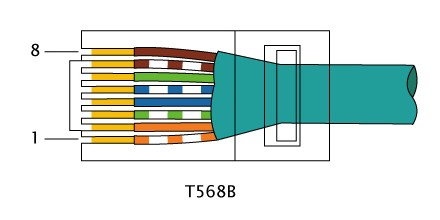 EIA/TIA-568B (Norma B)
EIA/TIA-568B (Norma B)1) Blanco Naranja
2) Naranja
3) Blanco Verde
4) Azul
5) Blanco Azul
6) Verde
7) Blanco Café
8) Café
Ahora las configuraciónes son sencillas, pues para crear el tipo de cable que necesitamos se realiza de la siguiente manera:
Conexión entre conmutadores y concentradores
- Ambos extremos con las normas B.
Conexión directa PC a PC a 100 Mbps (Cable Cruzado)
- Un extremo con la norma A y otro con la norma B
Tutorial de creación de cables:
Si necesitan info. de cómo hacer sus propios cables este es uno de los mejores Tutoriales para crear Cables de Red Cruzados
Como siempre, cualquiér consulta o información extra la pueden solicitar por este Blog o por el hilo de dudas.
Fuentes:
http://es.wikipedia.org/wiki/RJ-45
http://www.pasarlascanutas.com/cable_cruzado/cable_cruzado0002.htm


